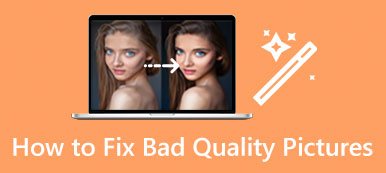De kans is groter dat u wazige foto's maakt met uw mobiele telefoon en digitale camera. U kunt enkele noodzakelijke direct verwijderen. Als het echter om enkele waardevolle foto's gaat, wilt u ze onscherp maken en duidelijkheid brengen. Bent u op zoek naar een effectieve manier om een foto duidelijker te maken?
Dit bericht deelt vijf afbeeldingseditors om u te helpen afbeeldingen te verscherpen. Of u nu afbeeldingen online wilt vervagen of een foto duidelijker wilt maken op uw iPhone, Android-telefoon of computer, u kunt een handige beeldverscherper krijgen om een afbeelding onscherp maken.
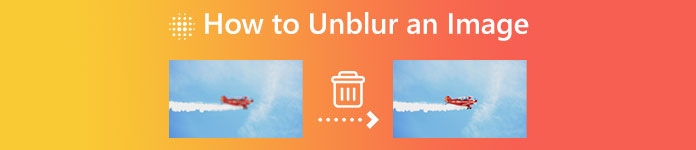
- Deel 1. Maak online een afbeelding onscherp
- Deel 2. Maak een foto duidelijker met Photoshop
- Deel 3. Maak een afbeelding onscherp op iPhone en Android
- Deel 4. Veelgestelde vragen over het onscherp maken van een afbeelding
Deel 1. Een afbeelding online gratis onscherp maken
Wanneer u Google hoe een afbeelding te vervagen op internet zie je veel zoekresultaten gekoppeld aan een gratis online foto-editor. U wordt aangeraden een online manier te gebruiken om een foto duidelijker te maken in plaats van u te wenden tot een professionele oplossing zoals Photoshop. De waarheid is dat veel online tools wazige foto's kunnen verscherpen en met gemak onscherpte kunnen verwijderen. Hier, in het eerste deel, bevelen we graag drie waardig proberen aan om een afbeelding online onscherp te maken.
Maak online een afbeelding onscherp met Free Image Upscaler
Gratis afbeelding Upscaler is een gebruiksvriendelijke online beeldverscherper die een foto onscherp kan maken en de beeldkwaliteit kan verbeteren. Het is speciaal ontworpen om oude, lage resolutie en wazige foto's te redden. U kunt het in elke webbrowser zoals Chrome, Safari, Edge, Firefox of Yahoo gebruiken om afbeeldingsbestanden onscherp te maken.
Stap 1Open uw browser en ga naar de officiële Gratis afbeelding Upscaler website. U kunt op de klikken Foto's uploaden knop wanneer je daar aankomt om de wazige foto toe te voegen die je wilt verscherpen. Alle veelgebruikte afbeeldingsindelingen worden ondersteund, waaronder JPEG, JPG, PNG, BMP, TIF en TIFF. Het heeft geen limiet voor de bestandsgrootte voor uw geüploade afbeelding.

Stap 2Free Image Upscaler maakt de afbeelding automatisch onscherp zodra deze is geüpload. Het maakt gebruik van geavanceerde AI-beeldverscherpingstechnologie om een beeld duidelijker te maken, de beeldresolutie op te schalen, achtergrondruis te verwijderen en andere bewerkingen uit te voeren om te optimaliseren.
U mag de bron en geoptimaliseerde afbeeldingen bekijken. U kunt ze vergelijken en details controleren met behulp van het vergrootglas. Als u het afbeeldingsbestand wilt vergroten, kunt u uw gewenste grootte selecteren Vergroting.

Stap 3Als u tevreden bent met het resultaat van het onscherp maken van de afbeelding, kunt u op de knop Opslaan klikken om de verscherpte afbeelding te downloaden.
Maak een foto online duidelijker met Adobe Express
adobe expres is een beroemde online editor die gratis bewerking biedt voor afbeeldingen, video's en documenten. Hiermee kunt u inhoud van hoge kwaliteit maken, indelingen converteren, effecten toepassen en meer op internet en mobiel. Voor het onscherp maken van afbeeldingen, geeft Adobe Express u een specifieke Unblur uw afbeelding voor een gratis pagina. U kunt daar komen en de onderstaande stappen volgen om vervaging te verminderen.
Stap 1Wanneer u de Adobe Express-tool voor onscherpte opent, kunt u op de knop klikken Maak uw afbeeldingen onscherp knop nu om verder te gaan. U moet zich bij Adobe Express aanmelden met een Google-, Facebook-, Apple-, e-mail- of Adobe-account.
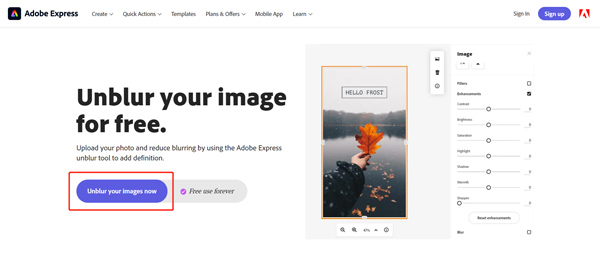
Stap 2Adobe Express leidt u naar de hoofdpagina voor het bewerken van foto's. Als je daar bent, kun je op de knop klikken Upload foto om uw afbeeldingsbestand toe te voegen.

Stap 3Klik op uw foto om meer opties voor het bewerken van afbeeldingen weer te geven. U kunt de functie Verbeteringen inschakelen en gebruiken Scherpen hendel om meer details naar voren te brengen. Tijdens deze stap kunt u Contrast, Verzadiging, Hooglichten en andere aanpassen om uw foto te optimaliseren. U krijgt een real-time weergave van het resultaat van het onscherp maken van het beeld aangeboden.

Maak online afbeeldingen onscherp en breng direct duidelijkheid in PicWish Photo Editor
PicWish Foto-editor kan helpen om een afbeeldingsbestand rechtstreeks in uw webbrowser onscherp te maken. Het verwijdert onscherpe en verbetert gepixelde, vage, beschadigde of onscherpe foto's. Met de toepassing van geavanceerde AI-gezichtsverbetering kan het het wazige gezicht corrigeren en snel een nauwkeurigere foto maken. Naast een online tool biedt PicWish ook een desktopversie waarmee u tot 100 afbeeldingen tegelijk kunt bewerken en onscherpte kunt verminderen.
Stap 1 Wanneer u de PicWish Afbeelding onscherp maken Portretpagina, klik op de knop Afbeelding uploaden om uw foto toe te voegen. Veel veelgebruikte afbeeldingsindelingen worden ondersteund, zoals JPG, JPEG, PNG, TIFF en meer.
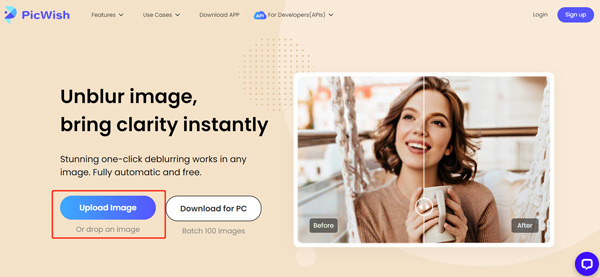
Stap 2PicWish maakt uw foto automatisch onscherp wanneer deze wordt geüpload. U kunt het onscherpte-beeldeffect controleren en op de klikken Download knop om het op te slaan. U moet inloggen op uw account om door te gaan met downloaden.

Deel 2. Een afbeelding duidelijker maken met Adobe Photoshop
Adobe Photoshop is een van de beroemdste afbeeldingseditors die u kan helpen bij het uitvoeren van bijna alle taken die verband houden met het bewerken van afbeeldingen. Het heeft inderdaad functies om u te helpen een afbeeldingsbestand onscherp te maken en de kwaliteit ervan te verbeteren. Met Adobe kun je Photoshop downloaden en zeven dagen lang alle functies gratis gebruiken. Met behulp van Photoshop kunt u de onderstaande stappen volgen om een gepixelde afbeelding duidelijker te maken.
Slim verscherpen gebruiken om een afbeelding onscherp te maken
Stap 1Open Photoshop en voeg je wazige foto eraan toe. Voordat u een afbeelding debugt, moet u met de rechtermuisknop klikken op de laag die uw afbeelding aan de rechterkant bevat en het Converteren naar slim object keuze. Als u dit wel doet, kan de wazige afbeelding een bewerkbaar afbeeldingsbestand worden.

Stap 2Om toegang te krijgen tot de Smart Sharpen-functie, klikt u op de Filteren menu, ga naar het Scherpen optie en kies vervolgens Slim verscherpen. Dat zal een pop-upvenster weergeven.

Stap 3Klik op de Scherpen tab om twee opties te krijgen om uw foto onscherp te maken. U kunt de waarden voor Hoeveelheid en Straal aanpassen om het beeldverscherpingseffect te regelen.

Onscherp masker gebruiken om een foto duidelijker te maken
Stap 1Importeer uw wazige of gepixelde foto naar Photoshop en verander het in een slim object op dezelfde manier als hierboven.

Stap 2Klik op de Filteren menu bovenaan, kies de Scherpen optie uit de vervolgkeuzelijst en ga dan naar Onscherp masker. Nu krijg je drie opties om je foto duidelijker te maken in het pop-upvenster. U kunt de schuifregelaars Bedrag, Straal en Drempel vrij slepen om een afbeelding onscherp te maken.

Na u verscherp een wazige foto in Photoshop, kunt u bovenaan klikken Dien in menu en gebruik het Exporteren functie om het op uw computer op te slaan.
Een afbeelding onscherp maken op iPhone en Android-telefoon
Als u een foto op uw draagbare iOS- of Android-apparaat onscherp wilt maken, kunt u eerst de ingebouwde verscherpingsfunctie in de Foto's-app of Google Foto's gebruiken. Als u niet tevreden bent met het resultaat van het onscherp maken van afbeeldingen, kunt u zich wenden tot een aantal apps voor het bewerken van afbeeldingen van derden. U kunt eenvoudig veel bijbehorende vinden in de App Store en Google Play Store. Hier nemen we de populaire Lightroom Foto- en video-editor app als voorbeeld om je te laten zien hoe je een foto duidelijker kunt maken op iPhone en Android.
Stap 1 Zoek naar de Lightroom Photo & Video Editor-app en installeer deze gratis op je telefoon. Open het en log in met uw account. U hebt toegang tot en gebruik van alle functies als u een Adobe-abonnement neemt. U moet de app toegang geven tot uw wazige foto. Daarna kunt u op de tikken Foto's om het afbeeldingsbestand te laden dat u wilt onscherp maken.
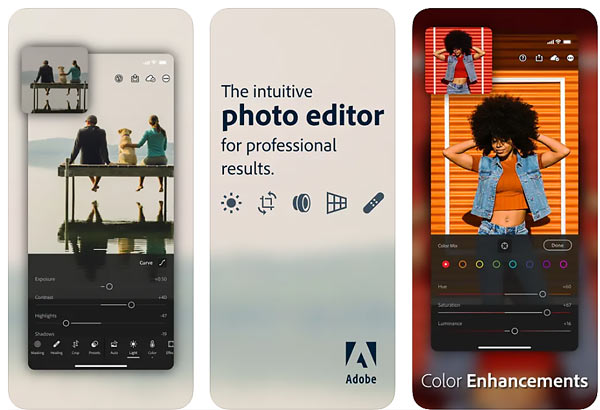
Stap 2Druk op Detail paneel om meer bewerkingsopties weer te geven, zoals Verscherpen, Straal, Detail, Maskeren en meer. U kunt de verscherping balk om het verscherpingseffect aan te passen en onscherpte te verwijderen. Tijdens deze stap kunt u andere opties aanpassen om uw foto meer te definiëren.
Stap 3Deze Lightroom-app biedt ook een Clarity feature in Effecten om u te helpen een afbeeldingsbestand onscherp te maken. Bovendien is het uitgerust met andere handige functies om een beeld te optimaliseren en de kwaliteit ervan te verbeteren.

U kunt de Lightroom Photo & Video Editor-app gebruiken om afbeeldingen onscherp maken op iPhone, iPad en Android-telefoons. U kunt ook een andere app voor het verscherpen van afbeeldingen selecteren, zoals PhotoDirector of Snapseed om uw foto's duidelijker te maken.
Deel 4. Veelgestelde vragen over het onscherp maken van een afbeelding
Waarom zijn mijn foto's wazig?
Veel voorkomende boosdoeners zullen leiden tot wazige foto's. U kunt bijvoorbeeld gemakkelijk een wazige foto maken wanneer u uw camera stabiel genoeg moet houden, het onderwerp beweegt, u de verkeerde instellingen van uw camera gebruikt, en meer. In sommige gevallen zijn de wazige afbeeldingen te wijten aan de slechte uitvoerkwaliteit van uw app. Als laatste moet u weten dat oudere foto's meestal minder scherp zijn dan recente.
Hoe maak je snel een foto onscherp op de iPhone?
Zoals hierboven vermeld, heeft de iPhone veel veelgebruikte bewerkingsfuncties in de Foto's-app. Onder hen kunt u de optie Scherpte gebruiken om snel een foto op uw iPhone onscherp te maken. U kunt de wazige foto openen in de app Foto's, op Bewerken tikken en vervolgens de balk Scherpte naar rechts slepen om deze duidelijker te maken.
Hoe repareer je een beschadigde foto?
U kunt de aanbevolen Gratis afbeelding Upscaler en Adobe Photoshop hierboven om een beschadigd afbeeldingsbestand te herstellen. Veel factoren zullen ervoor zorgen dat uw foto beschadigd raakt. U kunt de afbeeldingsresolutie verbeteren, meer details toevoegen, de kwaliteit verbeteren en meer optimalisaties uitvoeren om uw beschadigde afbeelding te redden. Een afbeeldingseditor met AI-technologie kan u meestal een beter fixeerresultaat geven.
Kan ik een wazige foto verscherpen met Google Foto's?
Als u uw wazige foto opslaat in de Google Foto's-app, kunt u de ingebouwde tool Verscherpen gebruiken om deze onscherp te maken. U kunt de wazige afbeelding openen, op de knop Bewerken tikken, Aanpassen kiezen om verschillende aanpassingsopties weer te geven en vervolgens naar links vegen om de functie Verscherpen te vinden. Hiermee kun je met gemak een onscherpe foto verscherpen.
Conclusie
Er ontbreekt meestal veel beeldinformatie in een onscherpe foto. Dus het kan zijn dat je het moeilijk vindt een afbeelding onscherp maken. Het mooie is dat er veel apps voor het bewerken en verscherpen van afbeeldingen op de markt worden aangeboden die u kunnen helpen een foto duidelijker te maken. Hier in dit bericht kun je vijf methoden leren om onscherpte te verwijderen en gepixelde foto's te corrigeren. Als je betere methoden hebt om een afbeelding onscherp te maken, deel deze dan in het commentaargedeelte met andere lezers.